

Особистий кабінет
Чи можна створити проксі-доступи без авторизації за Логіном та Паролем?
Так, можна. Дивіться відеоінструкцію:
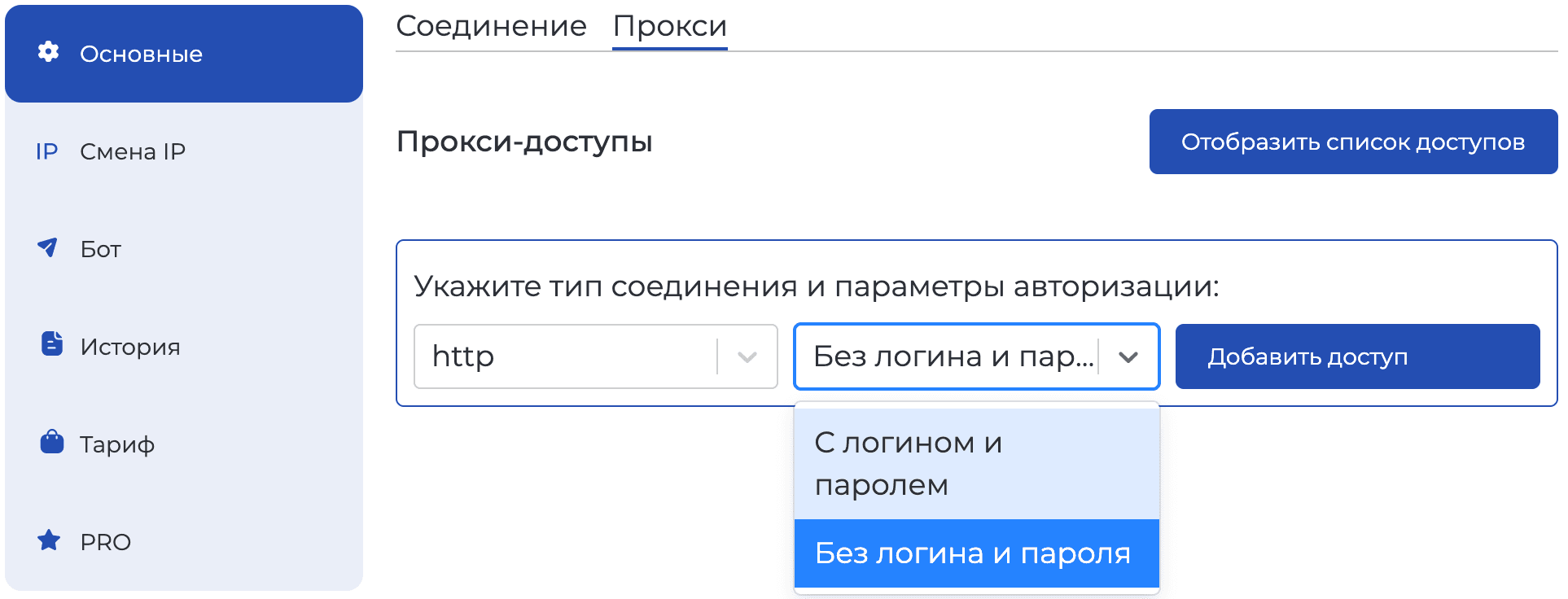
Чи можна до одного телефону створити відразу кілька проксі-доступів?
Так, можна.
Пам'ятайте, що доступів до проксі може бути кілька, але всі мають однакову зовнішню IP-адресу, оскільки це всього лише різні способи підключення до трафіку вашого телефону.
Створити проксі-доступ:

Чи можу я перенести З'єднання на інший телефон?
Так, можна. Для цього розлогиньтесь в першому телефоні і потім залогиньтесь в другому.
Як зупинити роботу З'єднання, не видаляючи його з особистого кабінету?
Натисніть кнопку “On/Off” у додатку:
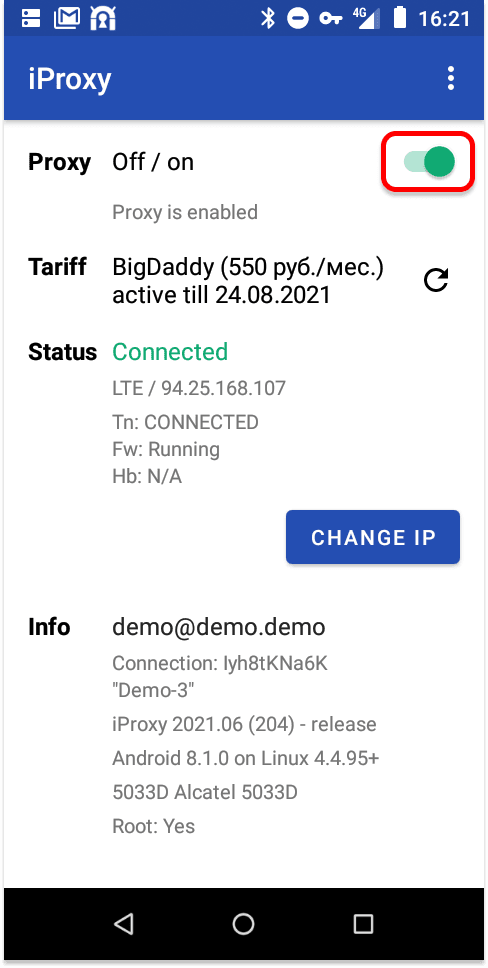
Який тип з'єднання використовувати? Чи підтримуєте ви HTTP/SOCKS5?
Ми підтримуємо і HTTP, і SOCKS5
Обидва типи підключення з точки зору швидкості та анонімності не відрізняються. Щоб створити проксі-доступ, зайдіть у налаштування З'єднання:
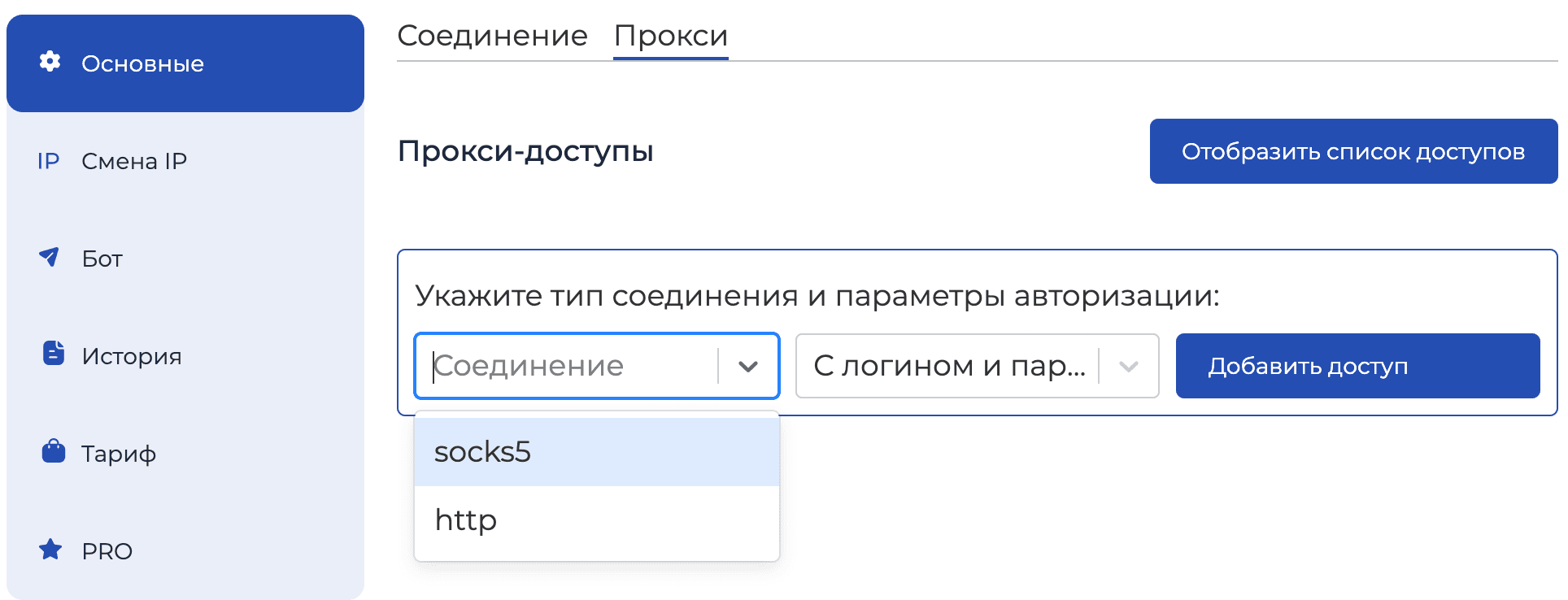
Крім того, практика показала, що якщо ви підключаєтеся до дуже віддалених країн, наприклад, ви знаходитесь в Іспанії і підключаєтеся до проксі в Бразилії, то найкраще використовувати HTTP.
Що вибрати: HTTP чи SOCKS5?
Обидва типи підключення працюють однаково за швидкістю, безпекою та анонімністю. Простими словами: різні способи передачі трафіку, але обидва надійні.
Наша практика показала, що якщо ви дуже далеко від гео проксі, то краще використовувати HTTP.
Де взяти доступи до моїх проксі?
У особистому кабінеті у Дашборді відображаються ip, port, login, pass. Скриншот з особистого кабінету з доступом:

Чому ви видаляєте З'єднання з особистого кабінету, якщо телефон не сплачено протягом 10 днів?
Для кожного з'єднання на сервері резервується місце. Видалення З'єднань, що не використовуються, допомагає нам утримувати найнижчу ціну на ринку.
У разі потреби можна створити нове з'єднання в будь-який час. У додатку на Android вам потрібно зробити log out і потім log in у створене з'єднання.
Що таке .ovpn конфіг?
Це файл, за допомогою якого можна підключитись до проксі (трафіку телефону). Читайте докладніше у нашій статті.
Що таке Whitelist IP? Як вказати маску підмережі у Whitelist IP?
Whitelist IP - це IP-адреси, з яких дозволено підключення до проксі. Вказуйте по одному IP-адресі на рядок. Приклад:

Маска підмережі в Whitelist IP - це можливість вказати одним значенням цілий діапазон IP-адрес. Приклади: 37.21.201.0/24 - це маска підмережі. Вона буде правильно інтерпретована, якщо остання частина IP-адреси містить будь-яке значення від 0 до 255. 37.21.0.0/16 - у цьому випадку сценарій буде працювати, коли дві останні частини IP містять значення від 0 до 255.
Що таке Унікальна IP-адреса?
Це налаштування, яке допомагає мінімізувати повторення IP-адрес.
При зміні IP-адреси, Унікальна IP перевіряє, чи був цей IP використаний раніше (в межах встановленого інтервалу, наприклад, за останні 24 години), і якщо він вже використовувався, то викликається зміна іншого IP-адреси.
У розділі "PRO" налаштувань підключення в вашому особистому обліковому записі ви можете активувати цю функцію. Вам потрібно встановити інтервал для перевірки повторюваності IP-адрес та кількість додаткових спроб увійти в режим літака.

Наприклад, унікальність IP перевіряється за останні 180 хвилин, і перемикання в режим літака дозволяється до 3 разів.
Наприклад, якщо унікальний IP-адрес отримано на другій спробі, не буде потреби у третій спробі переключитися в режим літака.
Якщо унікальний IP-адрес не отримано на другій спробі, відбудеться третій перехід в режим літака, і це буде останній, незалежно від результату: чи буде отримано унікальний, чи неунікальний IP-адрес.
Служба "VIP-сервери": Ціна та переваги
На iProxy.online доступні два типи серверів: загальні та особисті VIP-сервери.
На загальних серверах з'єднання від різних користувачів iProxy розміщуються одночасно.
На особистих VIP-серверах розміщуються лише з'єднання одного користувача.
Переваги VIP-серверів:
- Ексклюзивні з'єднання для вас
- Доступ до статистики завантаження сервера. Ви контролюєте навантаження на свій сервер
- Ви визначаєте, скільки з'єднань буде на вашому сервері
- Можливість вибору сервера за потужністю та ціною
- Низька ціна - на основі вартості сервера (зазвичай від $25 до $50 на місяць за 50-75 з'єднань)
Щоб придбати VIP-сервери, ви можете зв'язатися зі службою підтримки за допомогою технічної підтримки.
Як створити своє індивідуальне реферальне посилання?
- Перейдіть до вкладки "Реферальна система".
- Введіть бажану назву для посилання.
- Скопіюйте готове посилання.

VIP-Сервери. Ціна та Переваги
На iProxy.online доступні два типи серверів: спільні і персональні VIP-сервери.
На спільних серверах, одночасно розміщуються з'єднання від різних користувачів iProxy.
На персональних VIP-серверах, розміщуються лише з'єднання одного користувача.
Переваги VIP-серверів:
- Виключні з'єднання спеціально для вас
- Доступ до статистики завантаження сервера. Ви контролюєте завантаження на своєму сервері
- Ви вирішуєте, скільки з'єднань буде на вашому сервері
- Можливість вибору сервера на основі потужності та ціни
- Низька ціна - зазвичай від $25 до $50 на місяць за 50-75 з'єднань, в залежності від вартості сервера
- Будь ласка, ознайомтеся з [частими питаннями](https://iproxy.online/uk/faq/vip-servers-uk)
Скільки часу займає налаштування ваших проксі?
Час налаштування може варіюватися, але зазвичай це займає кілька хвилин для налаштування та конфігурації необхідних параметрів. Слідуйте цьому посібнику, щоб отримати власні високоякісні, присвячені та економічно вигідні мобільні проксі.
Чи запобігають ваші проксі блокуванням?
Так, мобільні проксі iProxy можуть допомогти запобігти блокуванням, виступаючи посередником між пристроєм користувача та інтернетом. Проксі-сервер маскує IP-адресу користувача, що ускладнює для веб-сайтів або онлайн-платформ виявлення та блокування.
Що мені потрібно для початку використання мобільних проксі?
Для початку використання наших мобільних проксі вам потрібно пристрій на Android (смартфон/планшет), мобільне підключення до мережі (сім-картка), інструмент управління проксі або програмне забезпечення для налаштування та використання проксі, а також додаток iProxy, встановлений на вашому пристрої Android.
Для чого можна використовувати мобільні проксі?
Мобільні проксі можна використовувати для різноманітних цілей, таких як веб-скрапінг, управління соціальними мережами, перевірка реклами, дослідження ринку, а також для забезпечення онлайн-анонімності та безпеки.
Для чого можна використовувати мобільні ферми проксі?
Мобільні ферми проксі надають справжні та довірені IP-адреси для завдань, таких як перевірка реклами, тестування контенту з географічною спрямованістю та уникнення заборони IP.
Як створити ферму проксі?
Ви можете заробляти з iProxy, створюючи проксі з ваших пристроїв та продавати доступ кінцевим користувачам. Для створення 1 проксі для продажу вам знадобиться 1 Android телефон + 1 SIM-карта з швидким мобільним інтернетом + 1 підписка на iProxy. Потім ви можете масштабувати свій бізнес до сотень пристроїв! Прочитайте наш повний посібник зі створення прибуткової ферми проксі за цим посиланням.
Чи можливо створити власну мобільну ферму проксі в будь-якій країні?
Так, ви можете створювати мобільні проксі 4G/5G в будь-якій країні всесвіту.
Як працює чорний список
Ви можете заборонити використання проксі для відвідування конкретних сайтів. Наприклад, сайтів, що надають державні послуги або особисті кабінети банків.
Додати список заборонених сайтів можна на трьох рівнях:
-
для всього акаунта, тобто для всіх з’єднань і всіх проксі-доступів: Профіль -> Чорний список
-
для конкретного з’єднання, тобто для всіх проксі-доступів цього з’єднання: Налаштування з’єднання -> Просунутi -> Чорний список
-
для конкретного проксі-доступу: Налаштування проксі-доступу -> Чорний список
Чорний список будь-якого рівня працює тільки для проксі-доступів. Реалізація для конфігів oVPN планується в найближчих релізах.
Сайти можна вказувати як посилання або IP-адреси в стовпчик. Повний список форматів виглядає так:
192.168.0.1 192.168.0.1/24 192.168.0.1:8080 192.168.0.1:1000-2000 example.com *.example.com example.com:443 example.com:1000-2000
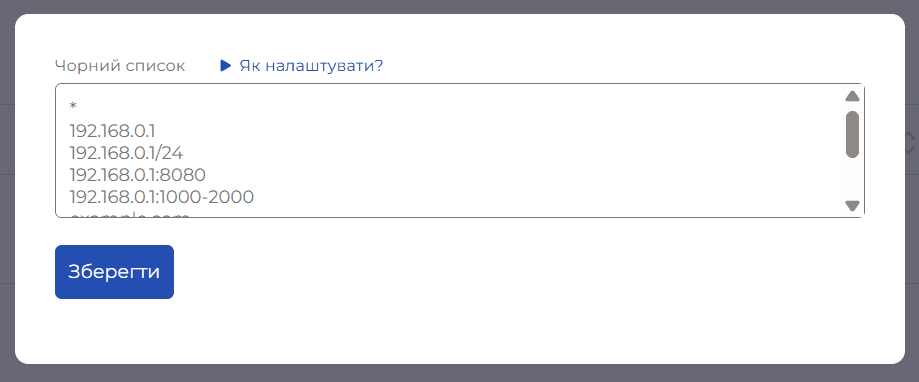
Як працює функція Зарезервувати з’єднання?
Власник з’єднання може дозволити кільком користувачам попередньо зарезервувати це з’єднання. Після того, як один із них зарезервує коннекшн за собою, він зможе розпочати повноцінну роботу: створювати проксі-доступи та oVPN конфіги, додавати доступні функції, переглядати статистику IP-адрес і використання трафіку.
Як надати права для резерву з’єднання?
Відкрийте налаштування з’єднання, виберіть вкладку Просунуті -> Команда. Додайте email користувача, залишивши лише одну доступну опцію Резерв з’єднання, і збережіть налаштування. Для одного з’єднання ви можете додати кількох користувачів.

Як побачити, які з’єднання видані для резерву
Власник з’єднання та користувачі, які отримали доступ для резервування, побачать спеціальну іконку “замок” ліворуч від назви з’єднання. Ми радимо додавати такі коннекшени в окрему групу для зручної роботи.

Як зарезервувати з’єднання
З’єднання, які ви можете зарезервувати, будуть доступні у вашому особистому кабінеті зі спеціальною іконкою “замок” ліворуч. Натисніть на назву -> Основні налаштування -> З’єднання -> і зарезервуйте коннекшн безстроково або до певної дати. Натисніть Зберегти.

Як дізнатися, хто зарезервував з’єднання
Ця інформація доступна в особистому кабінеті власника. Ви можете навести курсор на іконку замка ліворуч від назви з’єднання.

Чи можу я відкликати права на з’єднання
Власник може відкликати права на з’єднання, навіть якщо воно зарезервоване. Натисніть на назву -> Основні налаштування -> З’єднання -> Звільнити та Зберегти.

Я зареєстрував з’єднання, але воно порожнє
Резервування — це попередній етап перед тим, як ви зможете працювати із з’єднанням. Після резерву вам відкриються всі потрібні функції: створення проксі-доступів, oVPN конфіги, ротація IP та інші налаштування.
Як звільнити з’єднання
Власник з’єднання та користувач, який зарезервував його, можуть звільнити коннекшн у будь-який час. Натисніть на назву -> Основні налаштування -> З’єднання -> Звільнити та Зберегти.
Що буде після звільнення з’єднання
Після звільнення з’єднання всі проксі-доступи (http та socks5) і всі створені конфіги OpenVPN будуть автоматично видалені, а всі налаштування — скинуті. З’єднання знову стане доступним для резервування всім користувачам, яких було додано спочатку.
Інші питання
iProxy Online Solutions LLC
USA
USA